Di samping mendengarkan musik, saya juga suka mengotak-atiknya. Misalnya, ketika lagu kesukaan tertentu yang dimiliki ternyata kualitas file MP3 nya kurang bagus, biasanya saya akan meng-editnya dengan MP3 Audio Editor. Tool ini sangat bermanfaat karena selain bisa memperbaiki grafik suara file MP3 lagu, juga bisa untuk membuat suatu kompilasi yang digabungkan dalam hanya satu file MP3 saja.
Berikut ini perkenankan saya berbagi tips cara meng-edit lagu dengan MP3 Audio Editor:
1. Setelah Anda meng-install Tool MP3 Audio Editor, klik kiri shortcut-nya pada layar monitor.

2. Selanjutnya yang akan muncul adalah tampilan awal untuk memulai proses peng-edit-an. Klik kiri ikon New File.

3. Sebelum Anda meng-klik OK, atur dulu bit rate (besaran grafik suara file MP3) menjadi 44,100 dan pilihlah stereo (dual).

4. Klik ikon Open dan pilih folder dalam komputer tempat Anda menyimpan file MP3 yang mau di-edit.

5. Perhatikan grafik suara file MP3 Anda. Bila dirasa kurang besar yang mana tidak memenuhi kolom-kolom, klik ikon Effect.

6. Tentukan nilai persentase pembesaran grafik suara file MP3 yang sedang Anda edit tersebut. Lalu klik OK.

7. Klik ikon Save. Jika Anda ingin mengganti nama baru untuk file MP3 yang telah diedit, klik saja Save File As... Tapi, bila tidak mau merubah nama file, klik saja Save File. Nanti akan muncul kotak dialog seperti gambar di bawah, Anda tinggal meng-klik OK. Proses peng-edit-an pun selesai. Lagu kesayangan Anda kini telah diperbaiki.
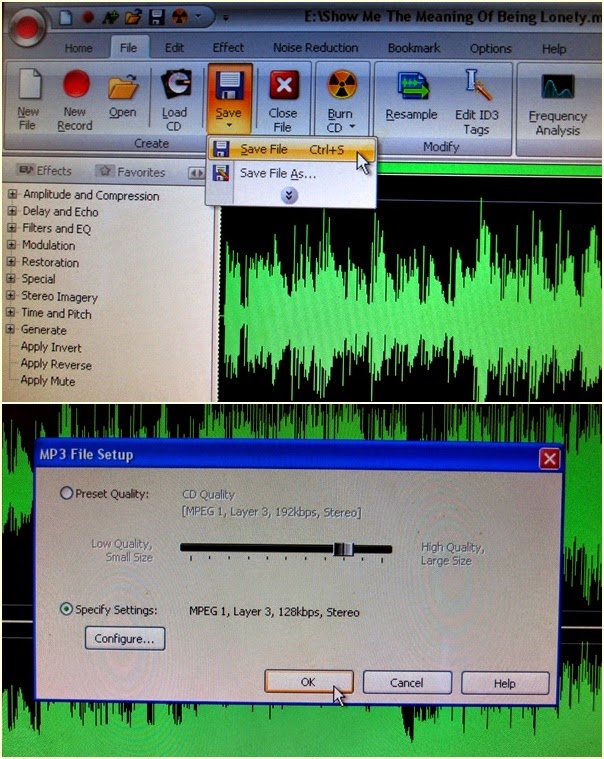
Demikian tips meng-edit lagu dengan Tool MP3 Audio Editor, semoga bermanfaat. [M.I]
Unduh dan baca artikel ini dalam file PDF



0 komentar:
Posting Komentar